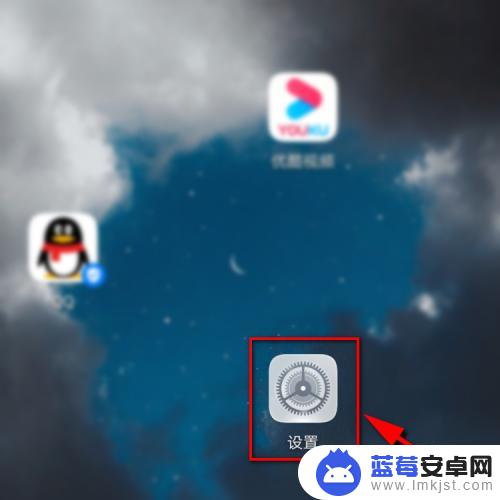华为手机作为一款备受欢迎的智能手机品牌,其来电提醒功能的设置也备受用户关注,在日常生活中,来电提醒对我们来说非常重要,它可以让我们及时了解到重要电话的到来,不错过任何重要的消息。华为手机的来电提醒功能怎么设置呢?下面就为大家详细介绍一下华为手机来电设置的教程。通过简单的操作,你可以轻松地设置华为手机的来电提醒方式,满足个性化的需求,让你在忙碌的生活中不再错过任何重要的来电。
华为手机来电设置教程
具体方法:
1.设置来电提醒方式——在什么位置提醒,以什么形式提醒
操作方步:打开华为手机,依次点击桌面"设置"——"通知和状态栏"
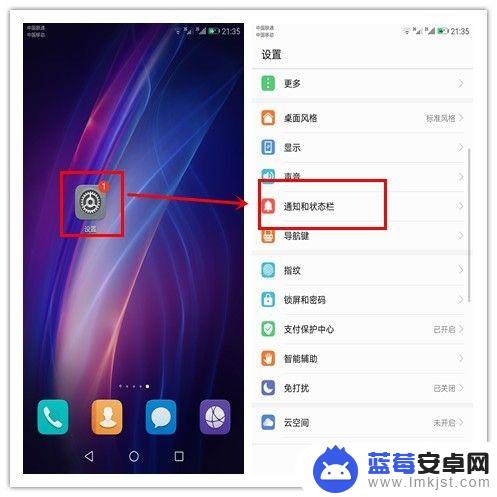
2.在"通知和状态栏"页面,选中"通知管理",进入"通知中心"。在通知中心,找到" 通话管理",点击进入。
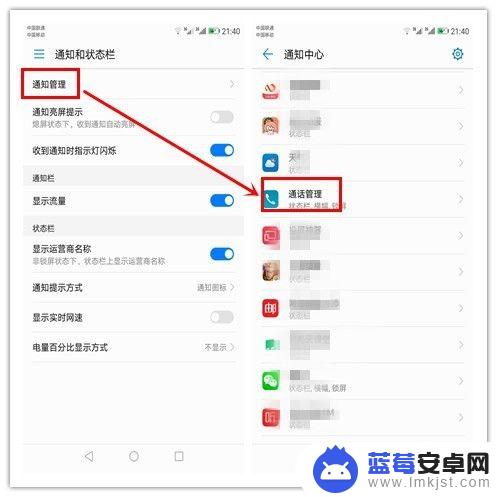
3.在打开的"通话管理"页面,前三项“在状态栏上显示”、“横幅”、“在锁屏上显示”决定来电时。在哪些地方出现提醒;最后两项“响铃”、“振动”决定来电时的提醒形式。这几项设置开启即可。
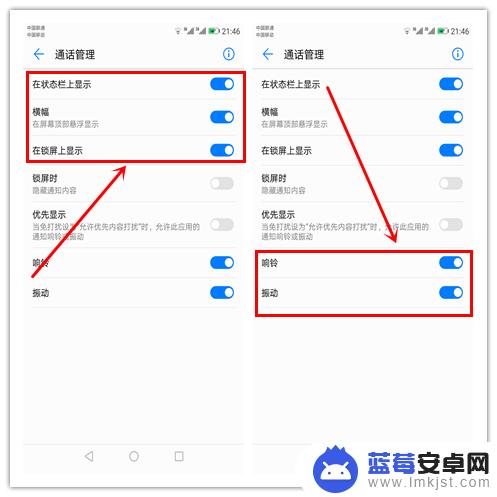
4.设置来电提醒声音——以什么样的声音来提醒来电
操作方步:打开华为手机,在手机桌面找到如下图所示的“拔号”图标。点击进入。
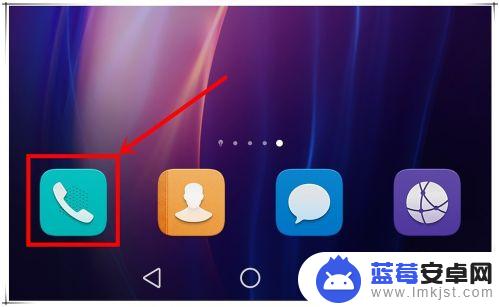
5.在拔号页面,如下图所示,点击底部拔号键盘右侧的“三坚点”按钮,在弹出菜单中,选择“设置”选项。
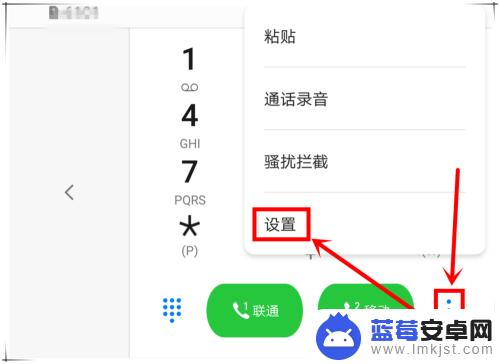
6.在设置页面,点击每张卡下的“来电铃声”,可以为对应卡设置来电提醒铃声,不同的卡可以不同的提醒铃声。
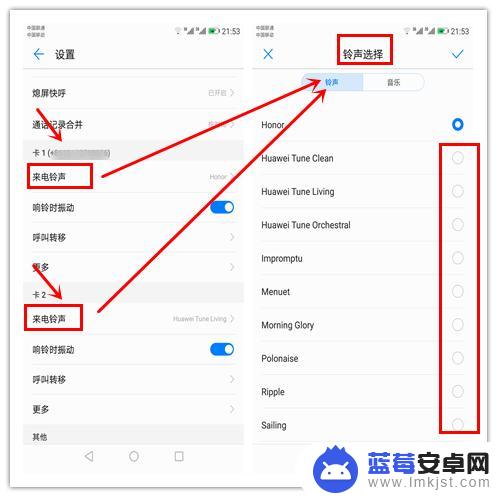
以上就是华为手机来电提醒功能怎么设置的全部内容,如果你遇到这种情况,可以根据小编的步骤来解决,非常简单快速,一步到位。